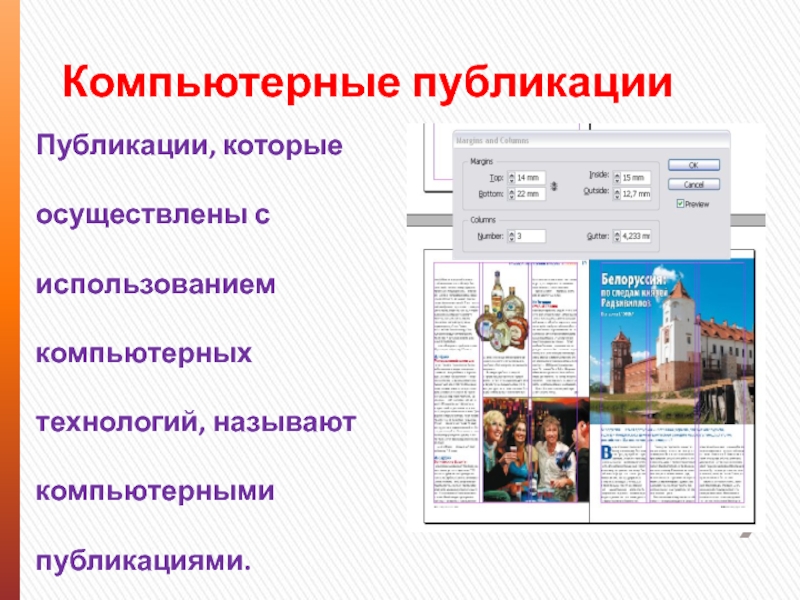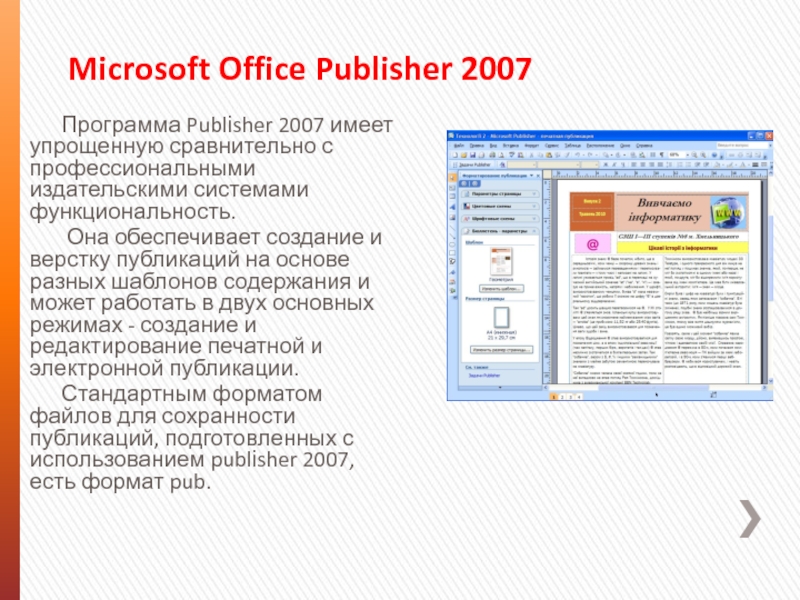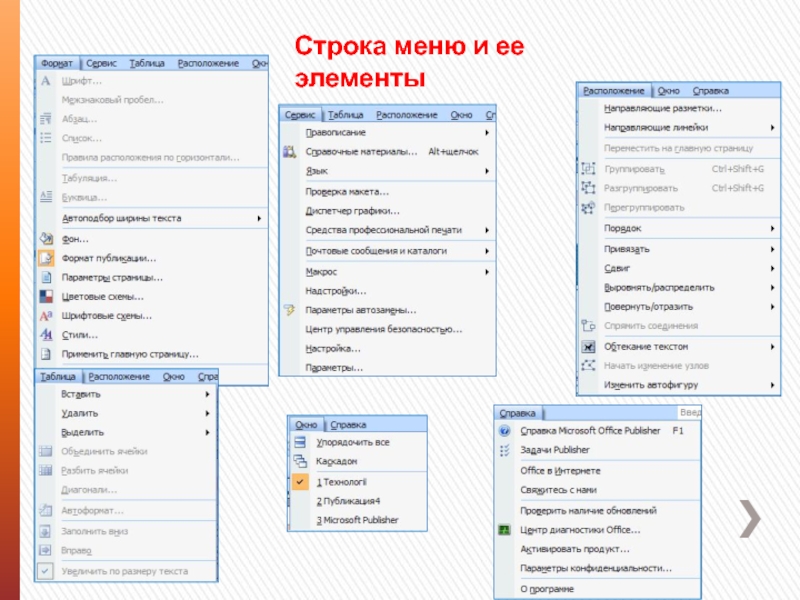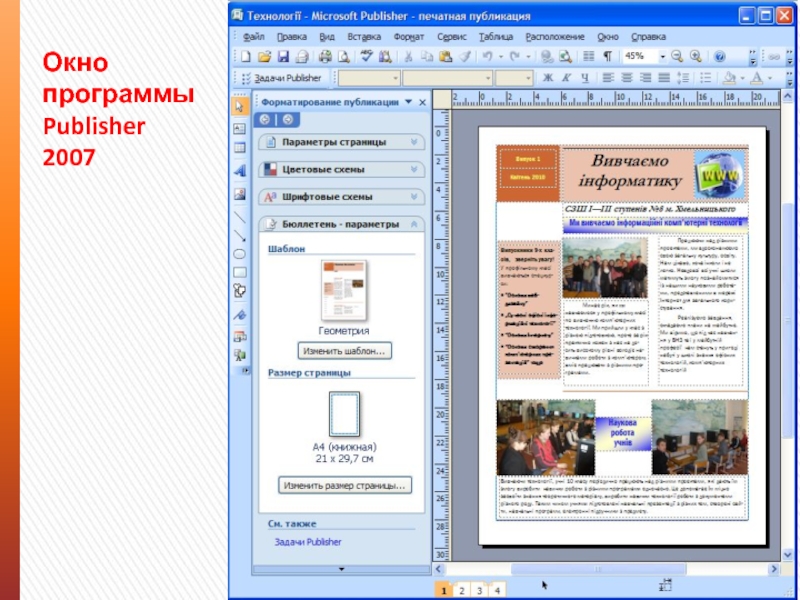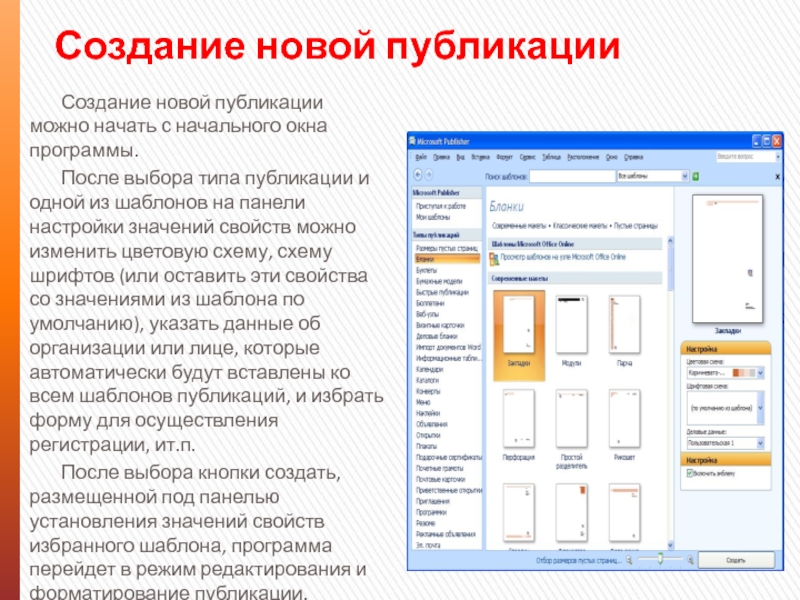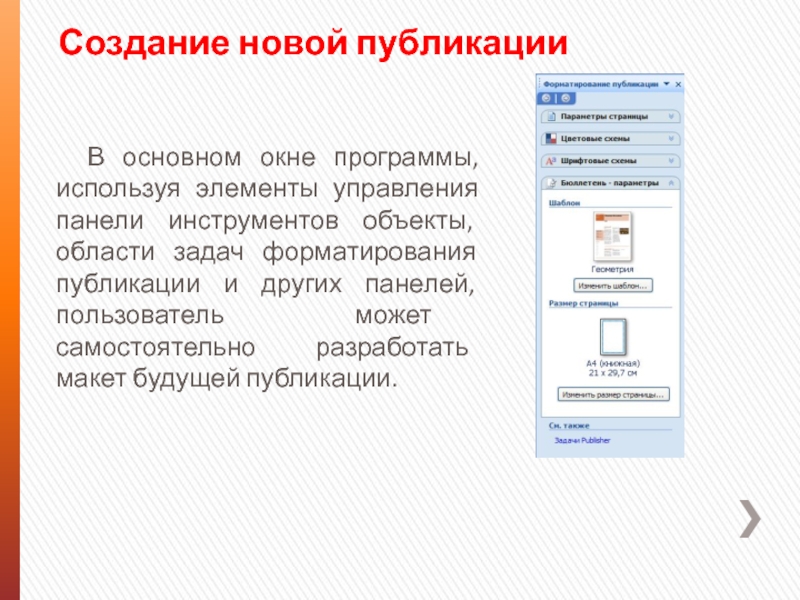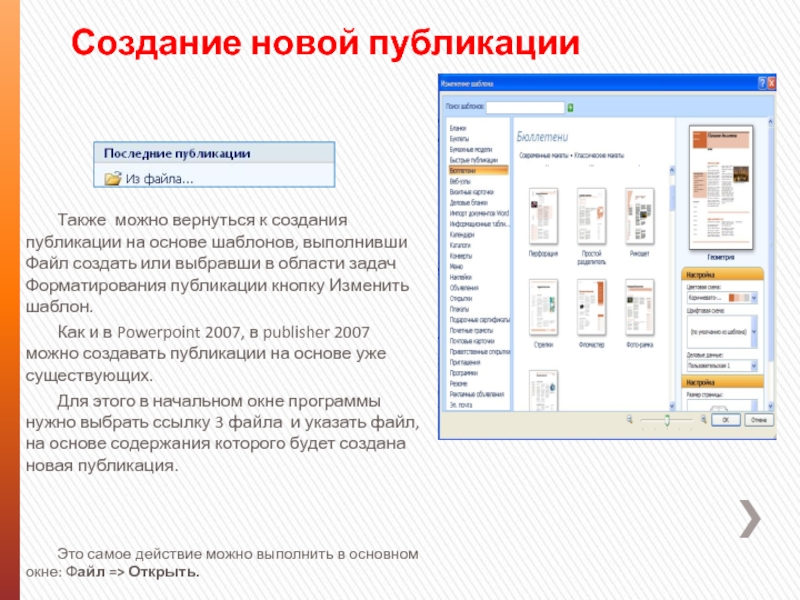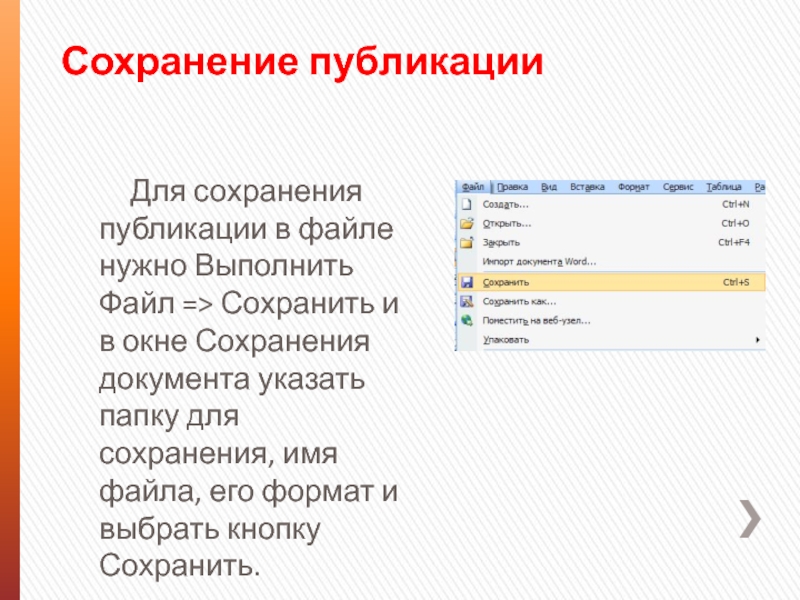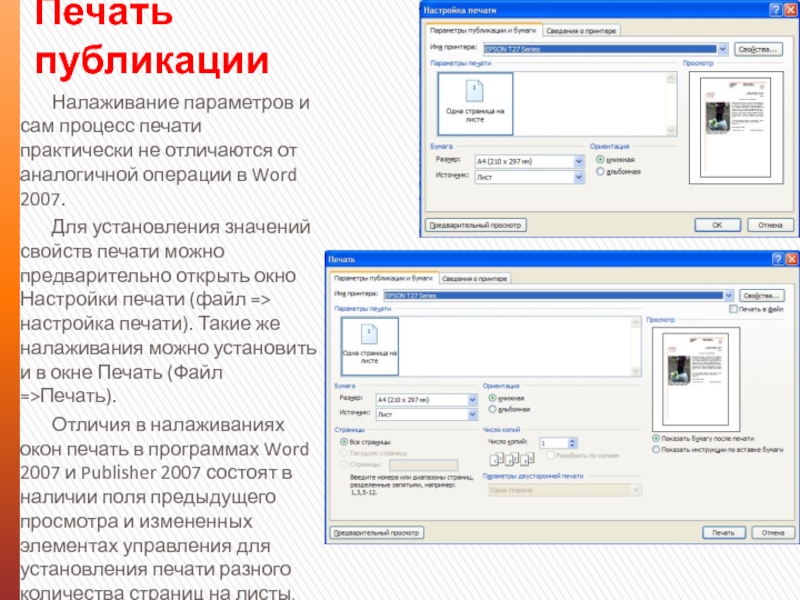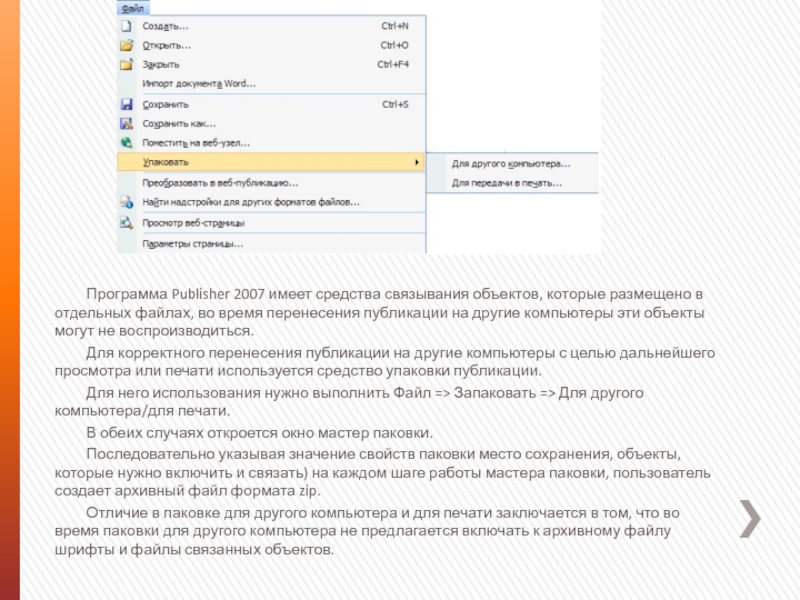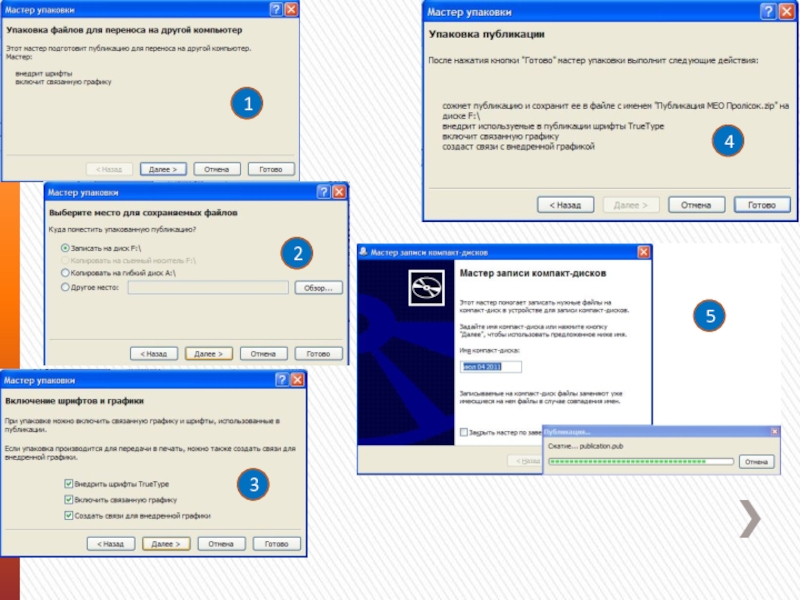издания определенного произведения. Выданное(обнародованный) произведение также называют публикацией.
В зависимости от
способа обнародования произведения различают печатные публикации и электронные. К печатным публикациям относят книжки брошюры, журналы, газеты, бюллетене, буклеты, открытки ит.п. К электронным публикациям относят документы, которые распространяются с использованием электронных носителей данных (компакт-диски, дискеты, флешь- носители и т.п.) или компьютерных сетей.